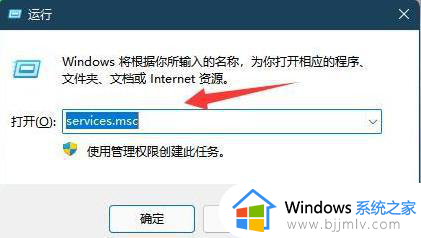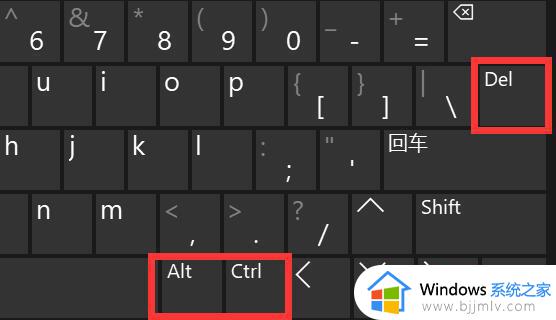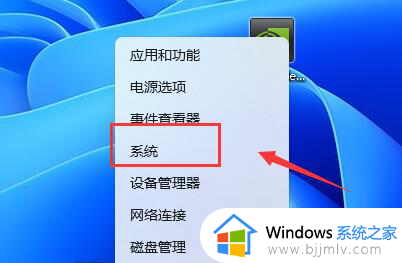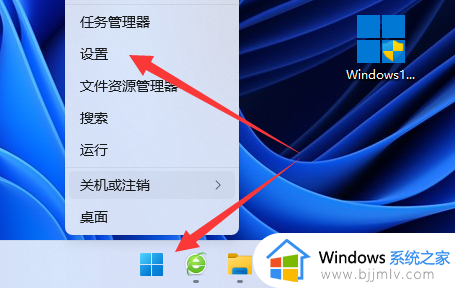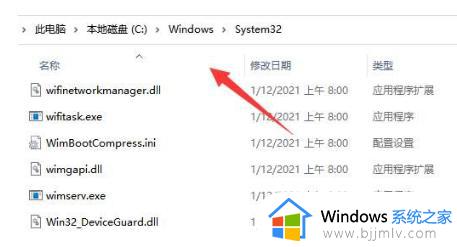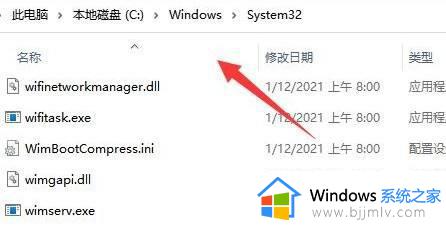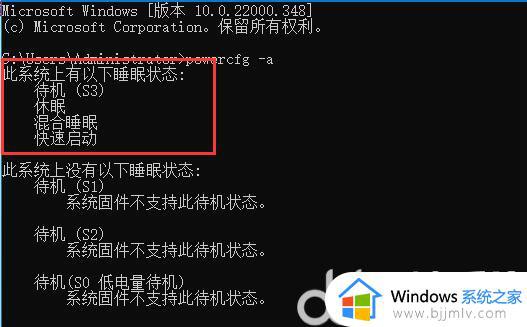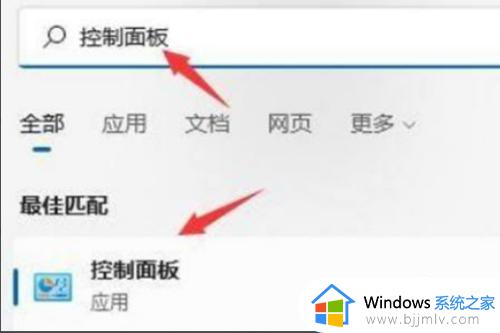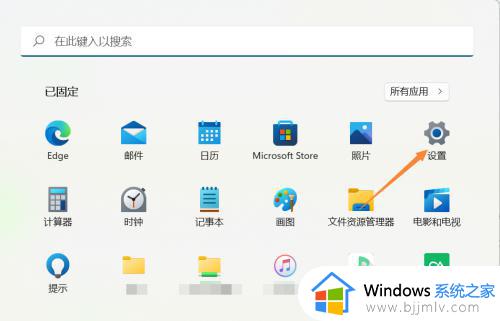windows11无法关机怎么办 升级windows11后无法关机处理方法
更新时间:2023-07-19 09:49:40作者:runxin
随着微软推出windows11系统之后不久,很多用户的电脑也都陆续接收到升级推送通知,因此想要体验的用户也都会选择升级,可是有小伙伴在升级windows11系统之后,却出现无法关机的现象,对此windows11无法关机怎么办呢?接下来小编就给大家讲解一下升级windows11后无法关机处理方法。
具体方法:
1、首先右键点击开始菜单,选择上方的“Windows终端(管理员)”。
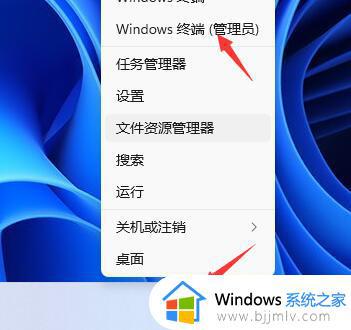
2、然后输入“powercfg /h on”回车确定。
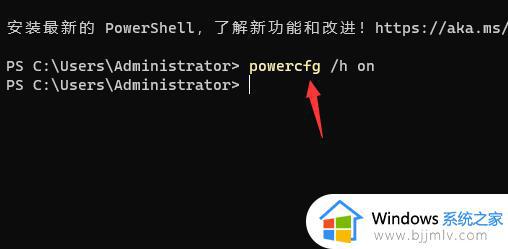
3、接着打开搜索功能,搜索“电源”并打开“选择电源计划”。
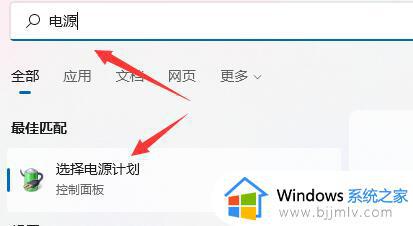
4、然后点击左上角的“选择电源按钮的功能”。
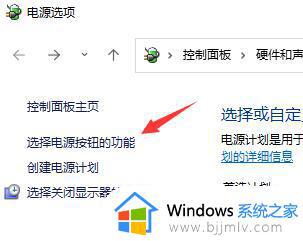
5、接着点击“更改当前不可以的设置”。
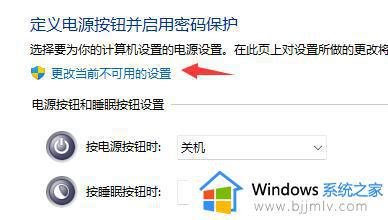
6、最后取消关机设置中的“启用快速启动”就可以了。
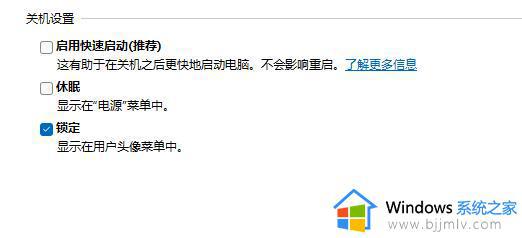
上述就是小编告诉大家的升级windows11后无法关机处理方法了,碰到同样情况的朋友们赶紧参照小编的方法来处理吧,希望本文能够对大家有所帮助。